Windows10系统默认网关自动消失如何解决?目前用Windows10系统的朋友愈加多,但用Windows10系统一直会出现如此那样的问题,有朋友就在用Windows 10系统的过程中发现当地连接中设置IPv4的IP、子网掩码、默认网关消失的问题。在设置完确定后,第三打开这个TCP/IP属性,默认网关居然是空的。这是怎么回事?大家要怎么办这个问题?今天我们就来教大伙Windows 10系统默认网关自动消失的解决方案,期望大伙会喜欢。
Windows 10系统默认网关自动消失的解决方案:
第一步:开始 - 运行输入regedit,回车,打开注册表编辑器。
第二步:在注册表编辑器窗口依次展开:HKEY_LOCAL_MACHINE/System/CurrentControlSet/Services/Tcpip/Parameters/Interfaces/{fefd8f5a-bbf7-45a1-b395-f381cf7533d1。
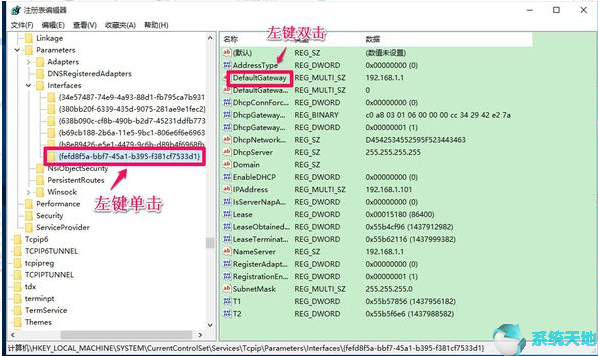
第三步:左键单击,{fefd8f5a-bbf7-45a1-b395-f381cf7533d1},在{fefd8f5a-bbf7-45a1-b395-f381cf7533d1}对应的右边窗口找到:DefaultGateway,左键双击:DefaultGateway,在弹出的编辑多字符串对话框中的数值数据栏中输入电脑的网关数字,点击:确定,退出注册表编辑器。
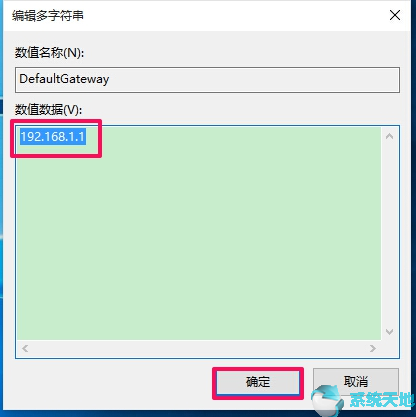
以上介绍的内容就是关于Windows 10系统默认网关自动消失的解决方案,不了解大伙掌握了没,假如你也遇见了如此的问题的话可以根据我们的办法自己试试看看,期望可以帮助大伙解决问题,谢谢!!!!知道更多的课程资讯请关注大家系统天地网站~~~~





